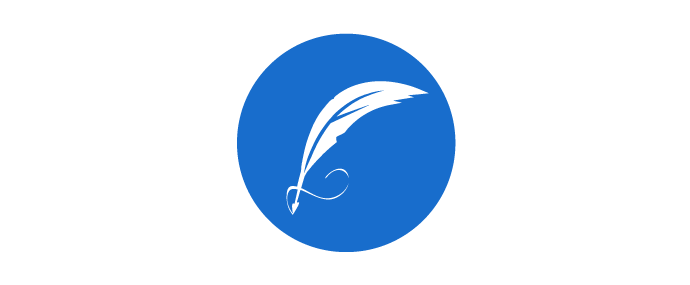独自ドメインサービス独自ドメインメール
独自ドメインメール仕様
独自ドメインメールサービスを設定するためには事前に、独自ドメインを登録済みである必要があります。
BIGLOBE biz. マイページで独自ドメインメールアドレスの設定、解除、参照ができます。
BIGLOBEオフィスサービス管理者が、利用者の独自ドメインメールアドレスの設定、解除を行った場合、To:利用者、Cc:管理者宛てに通知メールが届きます。
- 事前に管理者が独自ドメインを登録する必要があります。詳しくは設定完了までの流れをご覧ください。
- 本サービスは、BIGLOBEオフィスサービス会員向けです。BIGLOBEオフィスサービスの「管理者ID」でのみ設定いただけます。
利用者IDでは設定できませんのでご注意ください。 - 独自ドメインメールでGmailへのメール送信を行う場合は別途、DNSマネージャをご契約頂いて、SPFレコードの追加が必要になります。
■他社よりドメイン移管(転入)されたお客さまへ
DNS運用管理の代行を他社にされた場合(ビッグローブ以外にされた場合)は、お客さまが運用を委託 しているDNSサーバに対して、レコードの登録や削除を、お客さま自身で行っていただく必要があります。
|
独自ドメインメールアドレスの形式 |
<アカウント>@<独自ドメイン> |
|---|---|
|
独自ドメインメールアドレス数 |
1メールボックスあたり5つまで設定可能です。 |
|
ご利用料金 |
初期設定料 月額利用料ともに無料です。 |
- すでにビッグローブで独自ドメインを購入済みの方は3からご覧ください。
- 1.使いたい独自ドメインを検索する
- 2.独自ドメインサービスの申し込みを行う
- 3.独自ドメインメールの設定のために【独自ドメイン:独自ドメイン利用】のページを開く
- 4.独自ドメインメールの設定を行う
- 5.独自ドメインメールの利用設定を確認する
- 6.独自ドメインメール利用設定完了
- 7.独自ドメインメールの利用者を追加する
1. 使いたい独自ドメインを検索する
独自ドメインサービストップの検索フォームで、使いたいドメインが空いているかを検索します。
- 使いたいドメイン名の前半部分を(1)に入力します。
- (2)で使いたいドメイン名の後半部分(.jp、.com など)を指定します。
- (3)のボタンをクリックすると、検索結果のポップアップウィンドウが表示されます。
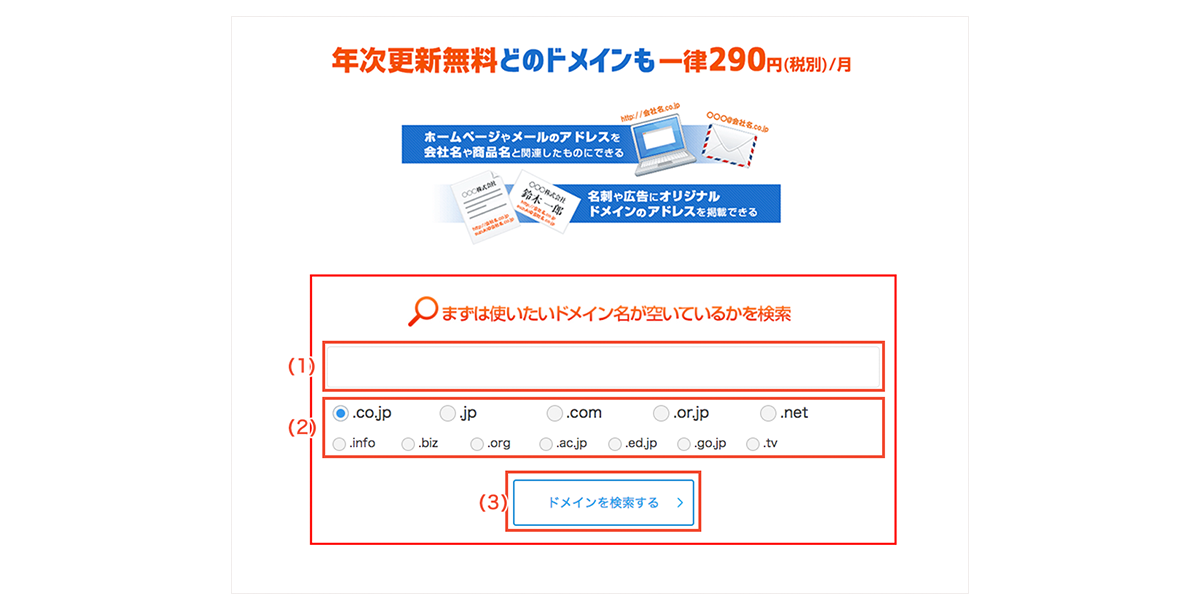
2. 独自ドメインサービスの申し込みを行う
- ドメイン検索結果のポップアップウィンドウの(1)部分で「取得可能です」と表示されていれば、そのドメインは申し込み可能です。「取得できません」と表示されている場合は、そのドメインの申し込みをすることはできません。
- 検索したドメインをそのまま申し込む場合は(2)の「独自ドメインサービス お申し込み」ボタンをクリックします。再検索する場合は、(3)の部分にドメイン名を入力して「ドメインを検索する」ボタンをクリックしてください。
- 独自ドメインサービス申し込み」ボタンをクリックすると、BIGLOBE biz. マイページにログインします。
*BIGLOBEオフィスサービス未契約の方はBIGLOBEオフィスサービスをご契約ください。
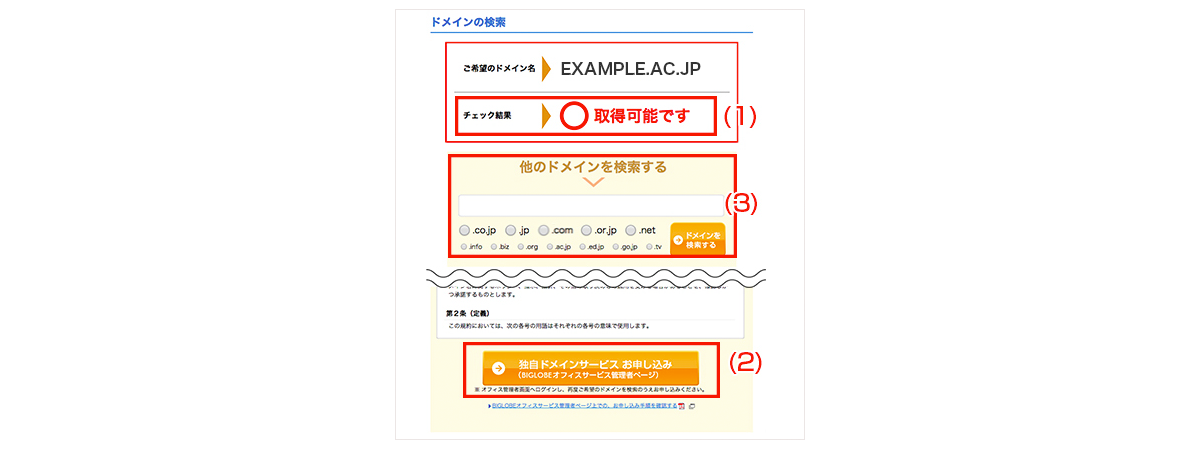
3. 独自ドメインメールの設定のために【独自ドメイン:独自ドメイン利用】のページを開く
取得した独自ドメインの設定はBIGLOBE biz. マイページで行います。
- BIGLOBE biz. マイページにログインします。
4. 独自ドメインメールの設定を行う
- 【独自ドメイン:独自ドメイン利用】画面が表示されます。
- 上記画面の独自ドメインメールの[設定する/解除する]ボタンをクリックします。
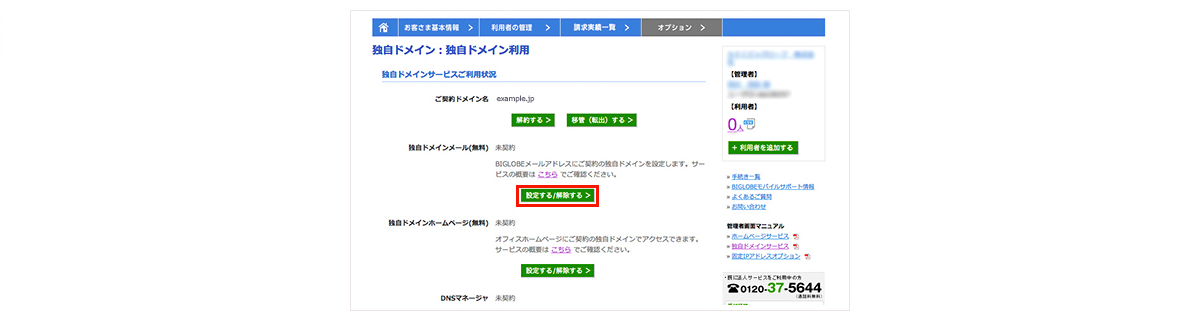
5. 独自ドメインメールの利用設定を確認する
- 【独自ドメイン:独自ドメインメール設定(確認)】画面が表示されます。
- (1)の部分に表示されている設定内容を確認します。
- 内容に問題がなければ、(2)の[設定する]ボタンをクリックします。

6. 独自ドメインメール利用設定完了
【独自ドメイン:独自ドメインメール設定(完了)】画面が表示されます。

7. 独自ドメインメールの利用者を追加する
続いて、利用者を追加する場合は、右メニューにある、「利用者を追加する」をクリックし、利用者の 申し込みコース・必要情報を入力し、個人情報の取り扱いについて同意のうえ、お申し込みください。 利用者の追加をされない場合は、メールアカウント設定方法へお進みください。
- 1.「利用者の一覧と検索」のページを開く
- 2.「利用者情報の確認と変更」のページを開く
- 3.「利用者管理:独自ドメインメールアドレス取得」のページを開く
- 4.独自ドメインメールアドレスを取得する
- 5.独自ドメインメールアドレスを確認する
- 6.独自ドメインメールアドレス取得完了の確認
1.「利用者の一覧と検索」のページを開く
- BIGLOBE biz. マイページにログインします。
■ 独自ドメインメールアドレス数
1メールボックスあたり5つまで設定可能です。
* BIGLOBEオフィスサービス管理者には postmaster@<独自ドメイン>宛のメールが届きます。
2.「利用者情報の確認と変更」のページを開く
- 【利用者の一覧と検索】画面が表示されます。
- 独自ドメインメールアドレスを申し込む利用者名をクリックします。
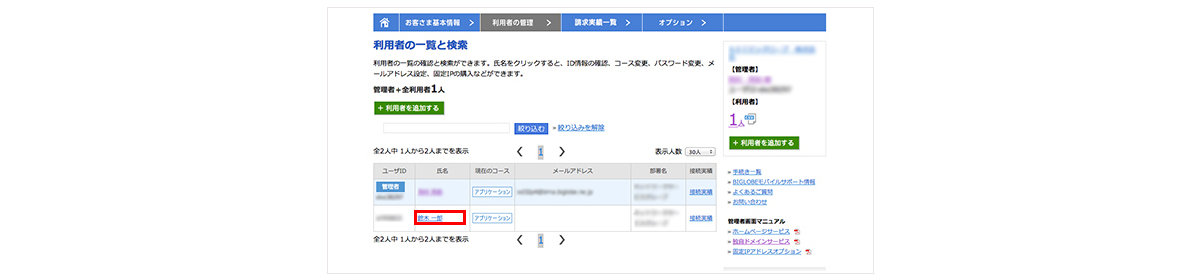
3.「利用者管理:独自ドメインメールアドレス取得」のページを開く
- 【利用者情報の確認と変更】画面が表示されます。
- 上記画面の[メールアドレス情報] >[独自ドメインメールアドレス] >[変更する]ボタンをクリックします。
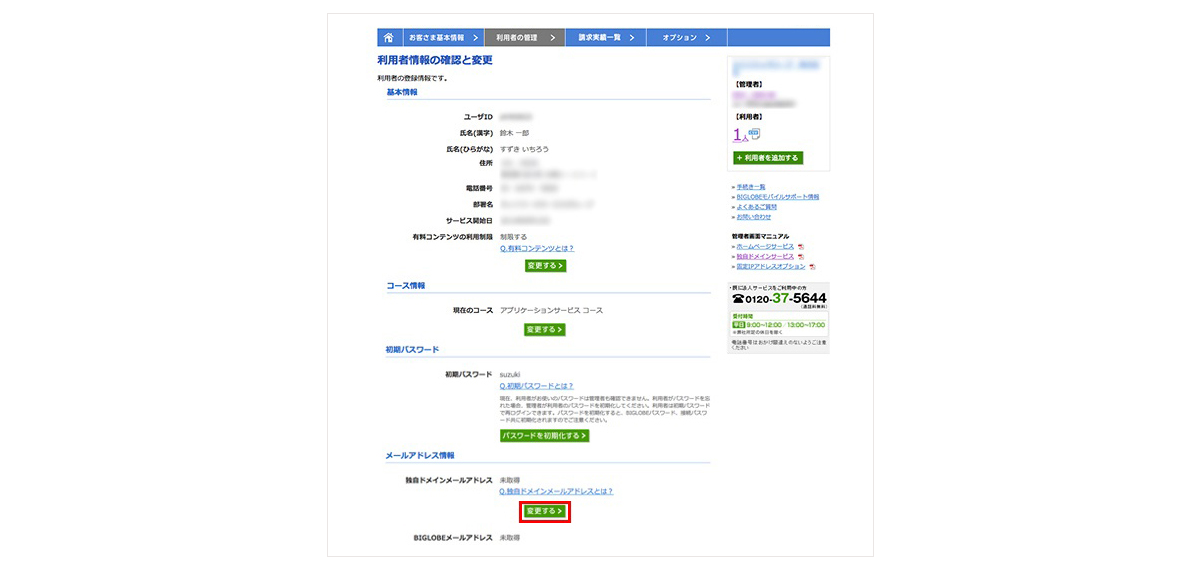
4.独自ドメインメールアドレスを取得する
- (1)の部分に希望の独自ドメインメールアドレスを入力します。
- 入力後(2)の[確認画面へ進む]ボタンをクリックします。
■ 独自ドメインメールアドレスの形式
<アカウント>@<独自ドメイン>
(例)taro@example.jp
アカウントについて
・アカウントの長さは3文字以上32文字以内、メールアドレス全体の長さは64文字以内です。
・先頭文字は半角英数小文字のみです。
・使用可能文字は半角英数小文字と"-"(ハイフン)、"_"(アンダーバー)、"."(ピリオド)です。
・最後尾に"."(ピリオド)は使用できません。
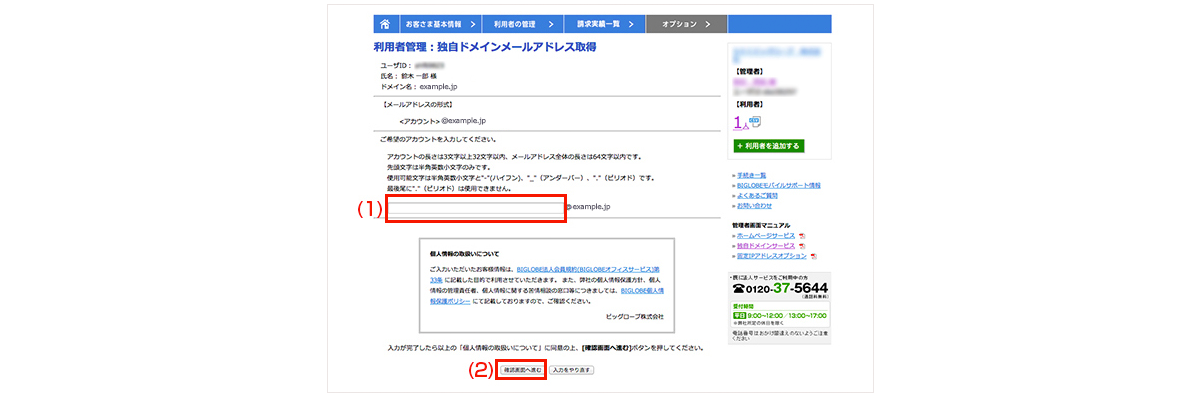
5.独自ドメインメールアドレスを確認する
- 【利用者管理:独自ドメインメールアドレス取得(確認)】画面が表示されます。
- (1)の部分に表示されている設定内容を確認します。
- 内容に問題がなければ、(2)の[取得する]ボタンをクリックします。
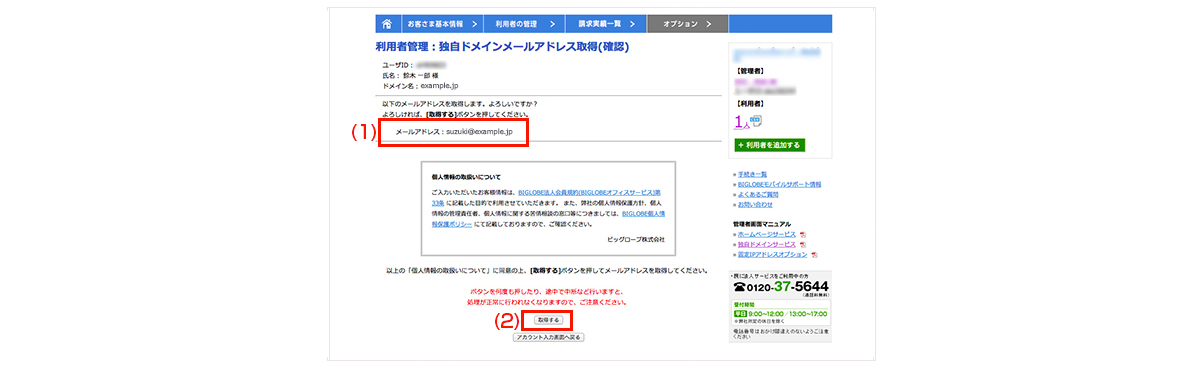
6.独自ドメインメールアドレス取得完了の確認
【利用者管理:独自ドメインメールアドレス取得(完了)】画面が表示されます。

Outlook 2019手動設定(POP)
STEP1 インターネットに接続している状態でOutlook 2019を起動し、[ファイル]をクリックします。
![【POP】STEP1 インターネットに接続している状態でOutlook 2019を起動し、[ファイル]をクリックします。](/domain/mail/cda7q70000006780-img/STEP1.png)
STEP2 アカウント情報画面で[アカウントの追加]をクリックします。
![【POP】STEP2 アカウント情報画面で[アカウントの追加]をクリックします。](/domain/mail/cda7q70000006780-img/STEP2.png)
STEP3 メールアカウントの追加
1. [メールアドレス]に取得した独自ドメインメールアドレスを入力します。
2. [詳細オプション]をクリックし、[自分で自分のアカウントを手動で設定]にチェックを入れます。
3. [接続]ボタンをクリックします。
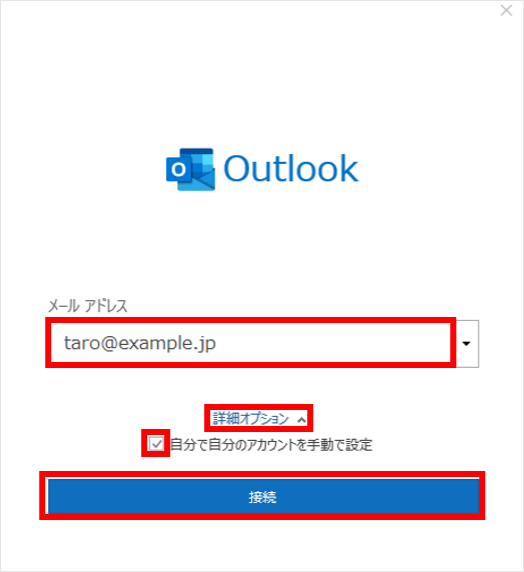
STEP4 詳細設定画面が表示されたら、[POP]をクリックします。
![【POP】STEP4 詳細設定画面が表示されたら、[POP]をクリックします。](/domain/mail/cda7q70000006780-img/STEP4.png)
STEP5 「POPアカウントの設定」画面で受送信のサーバー情報を設定し、[次へ]ボタンをクリックします。
設定値は、以下の表を参照ください。
![【POP】STEP5 「POPアカウントの設定」画面で受送信のサーバー情報を設定し、[次へ]ボタンをクリックします。](/domain/mail/cda7q70000006780-img/STEP5.png)
|
受信メール |
|
|---|---|
|
サーバー*必須 |
mail.biglobe.ne.jp |
|
ポート*必須 |
995 |
|
このサーバーでは暗号化された |
チェックする |
|
送信メール |
|
|---|---|
|
サーバー*必須 |
mail.biglobe.ne.jp |
|
ポート*必須 |
465 |
|
暗号化方式*必須 |
SSL/TLS |
STEP6 メールパスワードを入力し[接続]をクリックします。
![【POP】STEP6 メールパスワードを入力し[接続]をクリックします。](/domain/mail/cda7q70000006780-img/STEP6.png)
Outlook 2019手動設定(IMAP)
STEP1 インターネットに接続している状態でOutlook 2019を起動し、[ファイル]をクリックします。
![【IMAP】STEP1 インターネットに接続している状態でOutlook 2019を起動し、[ファイル]をクリックします。](/domain/mail/cda7q70000006780-img/STEP1.png)
STEP2 アカウント情報画面で[アカウントの追加]をクリックします。
![【IMAP】STEP2 アカウント情報画面で[アカウントの追加]をクリックします。](/domain/mail/cda7q70000006780-img/STEP2.png)
STEP3 メールアカウントの追加
1. [メールアドレス]に取得した独自ドメインメールアドレスを入力します
2. [詳細オプション]をクリックし、[自分で自分のアカウントを手動で設定]にチェックを入れます。
3. [接続]ボタンをクリックします。
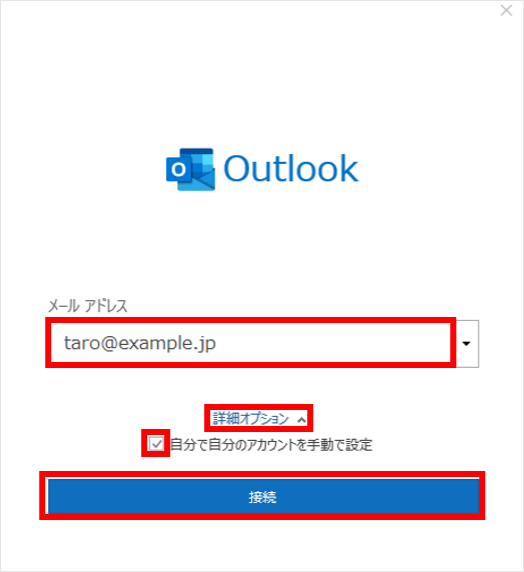
STEP4 詳細設定画面が表示されたら、[IMAP]をクリックします。
![【IMAP】STEP4 詳細設定画面が表示されたら、[IMAP]をクリックします。](/domain/mail/cda7q70000006780-img/STEP4.png)
STEP5 「IMAPアカウントの設定」画面で受送信のサーバー情報を設定し、[次へ]ボタンをクリックします。
設定値は、以下の表を参照ください。
![【IMAP】STEP5 「IMAPアカウントの設定」画面で受送信のサーバー情報を設定し、[次へ]ボタンをクリックします。](/domain/mail/cda7q70000006780-img/STEP5.png)
|
受信メール |
|
|---|---|
|
サーバー*必須 |
mail.biglobe.ne.jp |
|
ポート*必須 |
993 |
|
暗号化方式*必須 |
SSL/TLS |
|
送信メール |
|
|---|---|
|
サーバー*必須 |
mail.biglobe.ne.jp |
|
ポート*必須 |
465 |
|
暗号化方式*必須 |
SSL/TLS |
STEP6 メールパスワードを入力し[接続]をクリックします。
![【IMAP】STEP6 メールパスワードを入力し[接続]をクリックします。](/domain/mail/cda7q70000006780-img/STEP6.png)
その他のメールソフトをご利用の方
以下の設定値を確認し、メールソフトに設定してください。
<POPで設定する場合>
メールソフトの設定時に必要なPOPの設定値は、以下の表を参照ください。
|
受信サーバー |
|
|---|---|
|
受信サーバー(POP3)*必須 |
mail.biglobe.ne.jp |
|
ポート*必須 |
995 |
|
暗号化方式*必須 |
SSLを含むものを選択、またはチェック |
|
ユーザー名*必須 |
独自ドメインメールアドレス |
|
認証方式*必須 |
パスワード認証 |
|
パスワード*必須 |
メールパスワード |
|
POP before SMTP |
使用しない |
|
送信サーバー |
|
|---|---|
|
送信サーバー(SMTP)*必須 |
mail.biglobe.ne.jp |
|
ポート*必須 |
465 |
|
暗号化方式*必須 |
SSLを含むものを選択、またはチェック |
|
SMTP認証*必須 |
使用する、またはチェック |
|
ユーザー名 |
独自ドメインメールアドレス |
|
パスワード |
メールパスワード |
<IMAPで設定する場合> メールソフトの設定時に必要なIMAPの設定値は、以下の表を参照ください。
|
受信サーバー |
|
|---|---|
|
受信サーバー(IMAP4)*必須 |
mail.biglobe.ne.jp |
|
ポート*必須 |
993 |
|
暗号化方式*必須 |
SSLを含むものを選択、またはチェック |
|
ユーザー名*必須 |
独自ドメインメールアドレス |
|
認証方式*必須 |
パスワード認証 |
|
パスワード*必須 |
メールパスワード |
|
送信サーバー |
|
|---|---|
|
送信サーバー(SMTP)*必須 |
mail.biglobe.ne.jp |
|
ポート*必須 |
465 |
|
暗号化方式*必須 |
SSLを含むものを選択、またはチェック |
|
SMTP認証*必須 |
使用する、またはチェック |
|
ユーザー名 |
独自ドメインメールアドレス |
|
パスワード |
メールパスワード |
独自ドメインメールの解除
BIGLOBE biz. マイページにログインし「独自ドメインサービス>関連サービス>独自ドメインメール」に進んで、[解除]ボタンより行ってください。
法人向け独自ドメインサービスについてのご質問・ご相談はこちら
お電話でお問い合わせ
法人コンタクトセンター
0120-26-5644
平日9時〜12時、13時〜17時[通話料無料]
Webでお申し込み